Nếu đang chạy macOS High Sierra beta và bạn phải đối mặt với một số vấn đề, lỗi, đó là điều bình thường. Các bản beta chưa phải là bản hoàn chỉnh nên vấn đề lỗi là chuyện bình thường. Bài viết này Taimienphi.vn sẽ cung cấp cho bạn cách sửa các lỗi phổ biến trên macOS High Sierra beta để có hướng giải quyết mỗi khi gặp phải
Apple thỉnh thoảng cung cấp các bản cập nhật cho iOS, watchOS, tvOS, và macOS dưới dạng các bản preview dành cho nhà phát triển hoặc các bản Pulic Beta cho iPhone, iPad, Apple TV và Mac (không có bản Public Beta cho Apple Watch).

Mặc dù có nhiều điểm mới trong MacOS High Sierra nhưng những phiên bản beta của bất kỳ hệ điều hành nào cũng chưa phải là bản phát hành cuối cùng nên các bản beta kèm theo nhiều lỗi cũng là điều dễ hiểu. Thường thì không nên sử dụng bản beta trên các thiết bị iPhone, iPad, Apple Watch, Apple TV, hoặc Mac chính mà bạn sử dụng hàng ngày.
Đó là lý do tại sao người dùng được khuyến cáo nên “tránh xa” các bản preview dành cho nhà phát triển, trừ khi bạn cần các bản này để phát triển phần mềm và sử dụng các Public Beta một cách cẩn thận. Nếu phụ thuộc vào thiết bị của mình, hãy chờ đến khi bản phát hành cuối cùng.
Trước khi khắc phục các lỗi
Tìm ra vấn đề nằm ở đâu. Nếu quá trình tải hoặc cài đặt macOS High Sierra beta thất bại thì bạn có thể áp dụng cách khắc phục dưới đây. Tuy nhiên nếu phải đối mặt với các sự cố trong quá trình sử dụng một ứng dụng cụ thể nào đó, tốt nhất nên cô lập và tìm cách khắc phục sự cố ứng dụng, thử gỡ bỏ cài đặt và cài đặt lại ứng dụng hoặc kiểm tra cập nhật.
Làm gì nếu không tải và cài đặt được macOS High Sierra?
Nếu bạn chắc chắn thực hiện theo các bước của cách tải và cài macOS 10.13 High Sierra đúng cách nhưng phiên bản vẫn không hoạt động, trong trường hợp này hãy thử buộc thoát khỏi Mac App Store hoặc trình cài đặt macOS và bắt đầu cài đặt lại.
Bước 1: Click chọn nút menu Apple ở góc trên cùng bên trái màn hình.
Bước 2: Click chọn Force Quit.
Bước 3: Click chọn App Store hoặc installer (tùy thuộc vào cái nào không hoạt động).
Bước 4: Click chọn Force Quit.
Bước 5: Click chọn Force Quit một lần nữa để xác nhận.
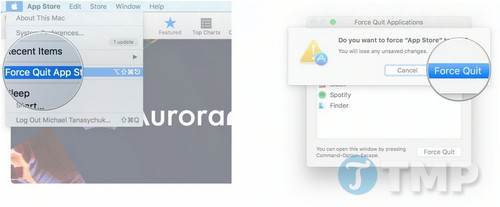
Làm gì nếu macOS High Sierra "đóng băng" hoặc ngừng hồi đáp?
Trong trường hợp này, chờ đợi là hạnh phúc. Nếu có thể bạn hãy chờ một khoảng thời gian để Mac hoạt động, thường là sau nửa giờ Mac có thể hoạt động bình thường.
Nếu không thể chờ hoặc sau khi chờ một khoảng thời gian mà Mac vẫn không hoạt động, bạn sẽ phải buộc khởi động lại. Trước tiên hãy thử bằng cách nhấn và giữ lì nút nguồn trên Mac cho đến khi tắt hẳn, sau đó mở lại máy.
Trường hợp nếu Mac không hồi đáp nút nguồn, phương án cuối cùng là rút dây nguồn ra để tắt Mac.
Làm gì nếu macOS High Sierra không khởi động lại?
Khởi động vào chế độ Recovery Mode
Nếu Mac khởi động và chỉ load trên màn hình màu xanh, trường hợp này hãy thử khởi động vào chế độ Recovery Mode. Dưới đây là cách khởi động vào chế độ Recovery Mode:
Bước 1: Tắt nguồn Mac.
Bước 2: Tiến hành mở lại Mac, nhấn và giữ tổ hợp phím Command + R cho đến khi nghe thấy tiếng bíp khởi động hoặc cho đến khi nhìn thấy logo Apple.
Bước 3: Click chọn Disk Utility trên cửa sổ macOS Utilities.
Bước 4: Click chọn ổ đĩa đang chạy High Sierra.
Bước 5: Click chọn Repair Disk.
Chờ cho đến khi quá trình sửa chữa hoàn tất, Mac sẽ khởi động lại bình thường.
Thay đổi phân vùng
Cách thông minh nhất là hãy thử phân vùng ổ cứng Mac và khởi động Mac từ phân vùng Sierra và khắc phục các lỗi tại đó.
Nếu tất cả mọi thứ đều thất bại, chỉ cần xóa phân vùng High Sierra và và bắt đầu cài đặt lại macOS High Sierra beta là xong.
https://thuthuat.taimienphi.vn/cach-sua-cac-loi-pho-bien-tren-macos-high-sierra-beta-25940n.aspx
Trên đây là cách sửa các lỗi phổ biến trên macOS High Sierra beta. Nếu gặp phải bất kỳ sự cố, lỗi nào khác trong quá trình sử dụng macOS High Sierra beta, bạn có thể để lại ý kiến, lỗi mà bạn gặp phải trong phần bình luận dưới bài viết để được Taimienphi.vn hỗ trợ nhé.